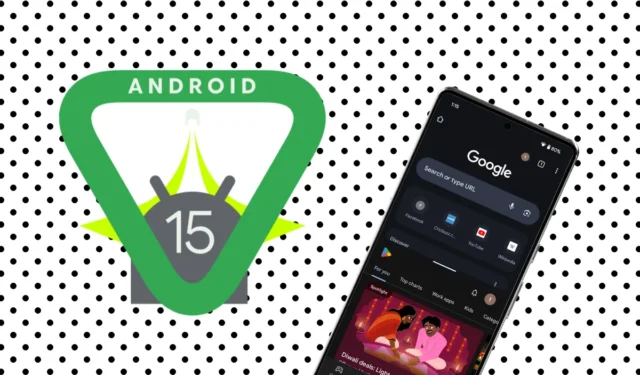
최근 Android 15를 출시하면서 Google은 눈에 띄는 다양한 향상된 기능을 도입했습니다. 이 중 특히 유용한 기능은 App Pairs로, 사용자가 두 개의 애플리케이션을 나란히 쉽게 열고 관리할 수 있게 해줍니다. 개인적으로는 종종 계산기와 지출 추적기를 동시에 사용하여 지출을 실시간으로 확인합니다.
이전에 삼성은 Android 14에서 앱 페어를 저장하는 기능을 개척했으며, 이제 Google은 이 기능을 최신 릴리스에 통합했습니다. 이 문서에서는 삼성 기기와 다른 Android 스마트폰에서 앱 페어 바로가기를 만드는 단계를 안내합니다.
삼성 기기에서 앱 페어 생성 및 저장(Android 14 이상)
삼성은 Android 14 이상 사용자를 위해 앱 페어를 저장하는 프로세스를 간소화했습니다. 시작하려면 선택한 앱으로 분할 화면 모드에 액세스해야 합니다.
- 페어링하려는 첫 번째 애플리케이션을 실행합니다.
- 최근 앱 메뉴를 열고 상단의 앱 아이콘을 탭한 다음, 분할 화면 보기에서 열기를 선택하세요 .
- 메시지가 표시되면 최근 앱이나 앱 서랍에서 두 번째 앱을 선택합니다 .
- 두 앱이 모두 분할 화면 모드로 표시되면 두 앱 사이에 나타나는 세 개의 점을 탭하고 별표 를 클릭한 다음 홈 화면을 선택하여 두 앱을 저장하세요.
선택한 앱 쌍이 이제 홈 화면에 위치하게 됩니다. Samsung Fold 기기를 사용하는 경우 비슷한 방식으로 세 개의 앱을 분할 화면 설정으로 결합할 수도 있습니다.
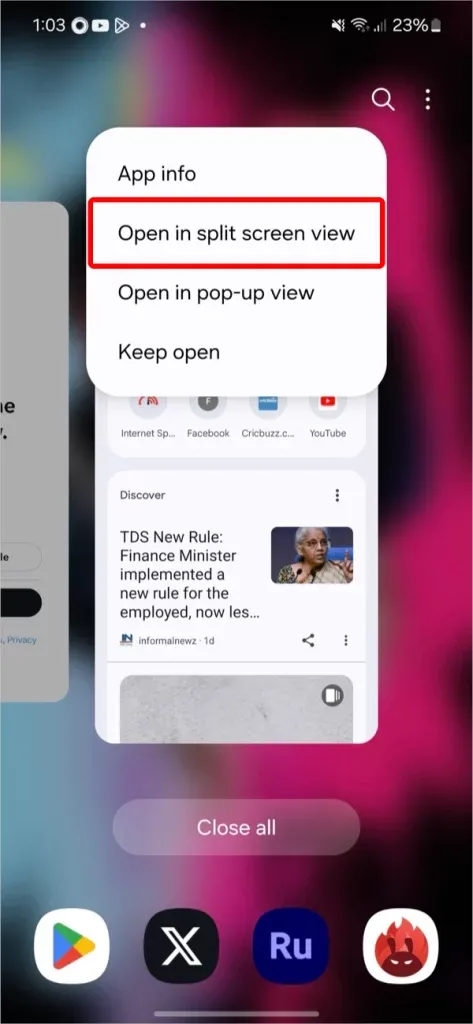
네이티브 Android에서 앱 페어를 저장하는 방법(Android 15 이상)
Android 15에는 앱 쌍을 기본적으로 생성하는 기능이 포함되어 다양한 제조업체의 기기에서 이 기능을 사용할 수 있습니다.
- 함께 사용하고 싶은 두 앱을 모두 엽니다.
- 최근 앱 메뉴 에 접근하여 분할 보기의 상단에 있는 원하는 앱의 앱 아이콘을 탭한 다음, 분할 화면을 선택하세요 .
- 메시지가 나타나면 최근 앱 목록에서 두 번째 앱을 선택합니다 .
- 두 앱이 모두 분할 화면 모드에 있으면 최근 앱 메뉴를 다시 열고, 위쪽에 있는 앱 아이콘 중 하나를 클릭한 다음, 앱 페어 저장을 선택합니다 .
이 새로운 앱은 원하는 대로 홈 화면의 어느 곳으로나 옮길 수 있습니다.
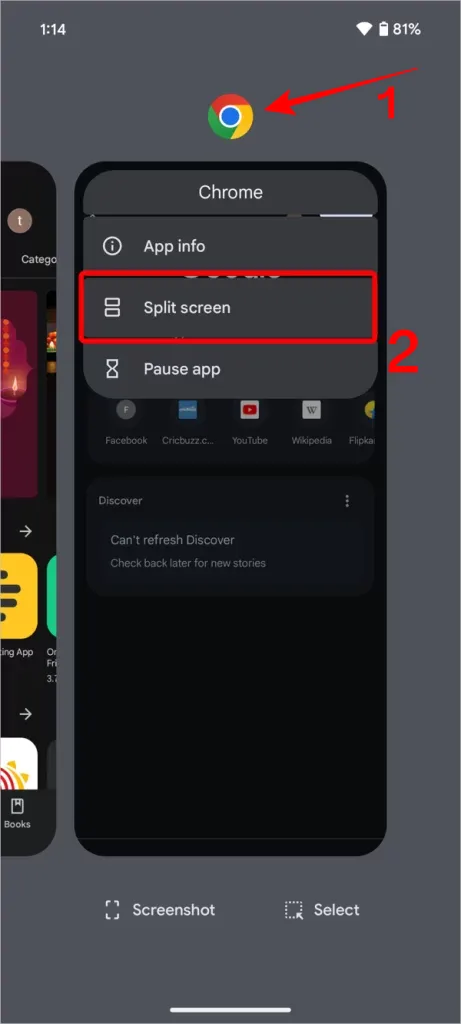
이전 안드로이드 버전에 대한 옵션
Android 기기가 이전 버전에서 작동하는 경우 분할 화면 앱 페어링 기능을 사용할 수 없습니다. 이 기능을 제공한다고 주장하는 타사 애플리케이션이 여러 개 있지만, 대체로 효과가 없습니다.
알아야 할 25가지 이상의 Android 15 기능




답글 남기기